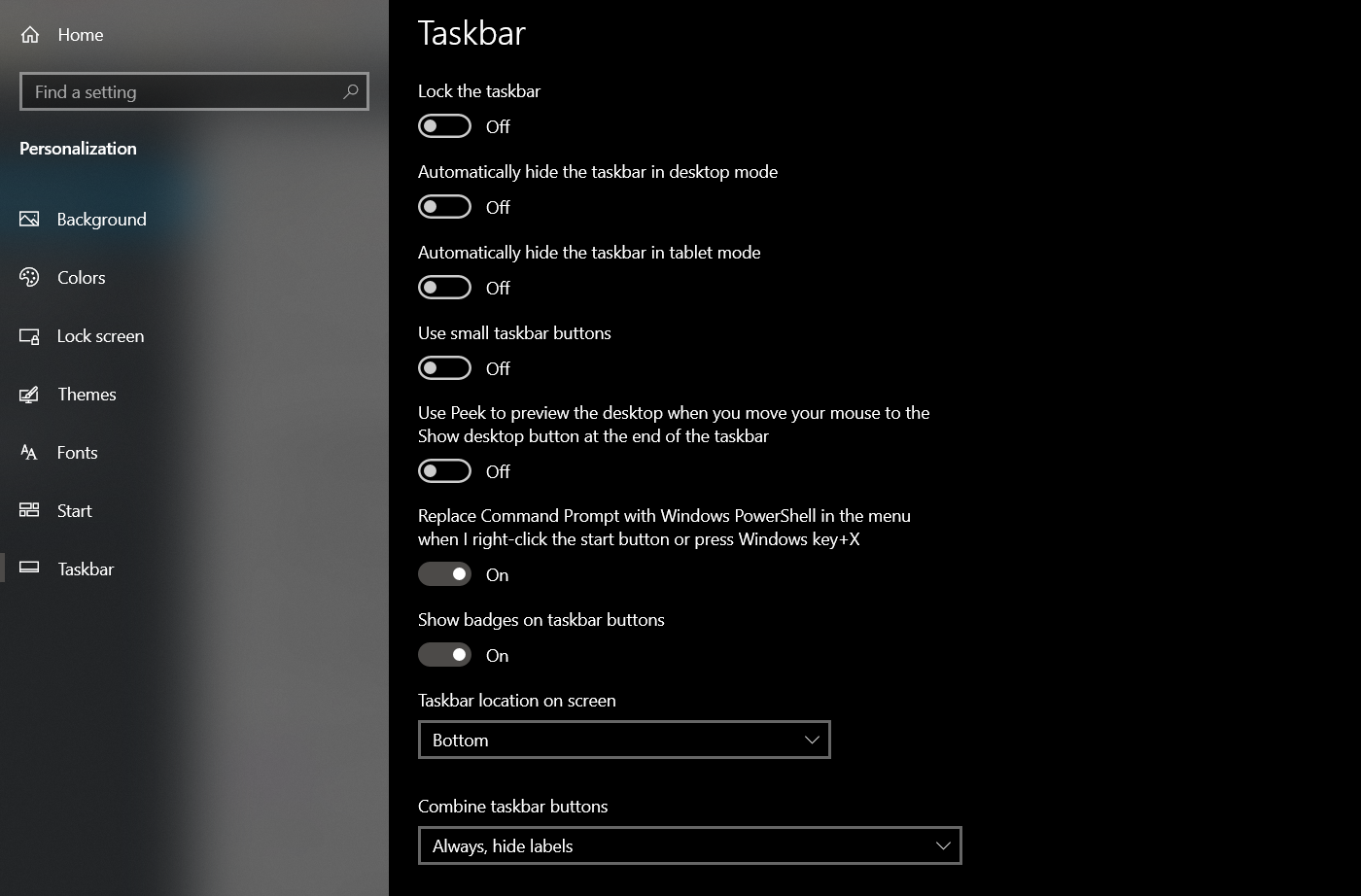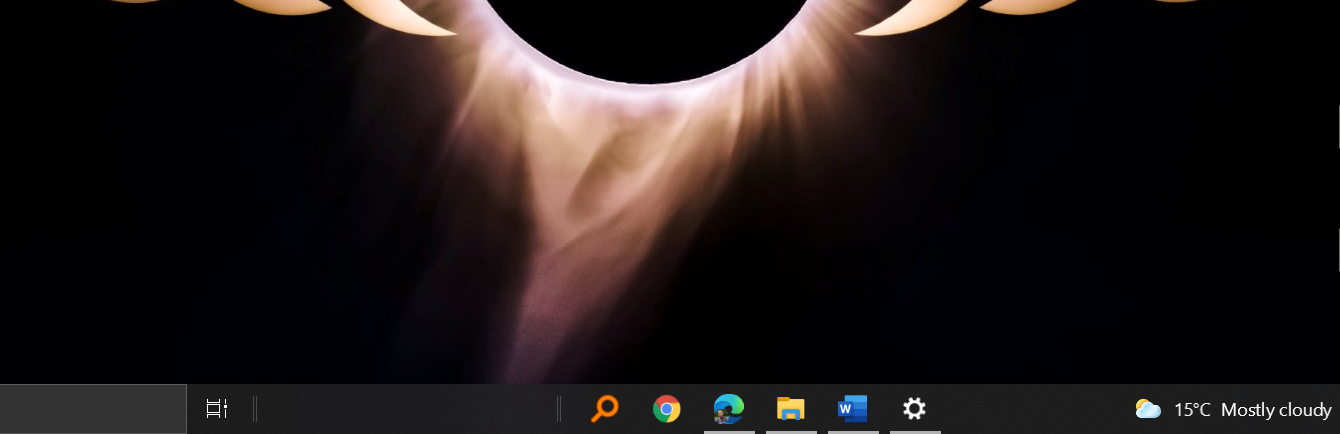So zentrieren Sie Ihre Taskleistensymbole in Windows 10
Verschieben Sie Ihre Taskleistensymbole in die Mitte und erhalten Sie ein frühes Gefühl für Windows 11.
Die Windows-Taskleiste ist eine großartige Möglichkeit, auf Ihre Programme und wichtige Dienste wie Bluetooth zuzugreifen. Standardmäßig platziert Windows 10 die wichtigsten Symbole rechts in der Taskleiste, während Sie in der Mitte den gesamten Platz haben, um Ihre Programmsymbole anzuheften. Wenn Sie nur wenige zum Anheften haben, können Sie sie für ein ästhetischeres Aussehen auf der Taskleiste zentrieren.
Dieser Artikel zeigt Ihnen, wie Sie Ihre Windows 10-Taskleistensymbole ohne Software von Drittanbietern zentrieren können.
Warum die Windows 10-Taskleistensymbole zentrieren?
Es gibt nicht viele Gründe, warum Sie Ihre Schnellzugriffssymbole in die Mitte der Taskleiste verschieben sollten. Der Hauptgrund ist die Ästhetik, wodurch Windows 10 etwas aufgeräumter aussieht. In der Tat stimmt Microsoft diesem Gefühl so sehr zu, dass die standardmäßige Position des Startmenüs und des Taskleistensymbols in Windows 11 das Zentrum ist.
Aber einige Leute legen auch Wert auf Ästhetik, abgesehen davon, dass sie nur einen leistungsstarken Computer haben, um ressourcenintensive Programme zu starten. Wenn Sie außerdem regelmäßig zwischen Mac und Windows wechseln, erhalten Sie auch eine gewisse Konsistenz in der Position der Taskleisten- (oder Dock-in-Mac)-Symbole.
Sehen Sie, wie Sie fehlende Taskleistensymbole unter Windows 10 beheben, wenn Sie mit diesem Problem konfrontiert sind.
Wie zentriere ich meine Taskleistensymbole?
Standardmäßig sind Windows 10-Symbole linksbündig ausgerichtet. Sie können einige grundlegende Taskleisteneinstellungen ändern, um Ihre Symbole in die Mitte zu verschieben.
- Klicken Sie mit der rechten Maustaste auf die Taskleiste von Windows 10.
- Wählen Sie Taskleisteneinstellungen und deaktivieren Sie dann Taskleiste sperren .
- Stellen Sie als Nächstes die Position der Taskleiste auf Unten unter der Taskleistenposition auf dem Bildschirm ein.
- Wählen Sie unter Taskleistensymbole kombinieren die Option Immer, Beschriftungen ausblenden aus.
- Klicken Sie erneut mit der rechten Maustaste auf die Taskleiste, wählen Sie Symbolleisten und tippen Sie auf Links, um sie einzuschalten .
- Sobald der Abschnitt „Links” aktiviert ist, werden zwei vertikale Linien angezeigt. Ziehen Sie die rechte vertikale Linie nach links an den Symbolen vorbei.
- Taskleistensymbole werden jetzt auf der rechten Seite der Taskleiste angezeigt. Ziehen Sie die vertikale Linie neben den Symbolen, um die Symbole an eine ideale Mittelposition auf Ihrer Taskleiste zu verschieben.
- Sobald die Symbole zentriert sind, klicken Sie mit der rechten Maustaste auf die Taskleiste und wählen Sie Taskleiste sperren aus dem Popup-Menü.
Um mehr Leben in Ihre Taskleiste zu bringen, verwenden Sie Taskbar X, um Ihre Windows 10-Taskleiste mit Stiloptionen für Symbole, Animationen und mehr weiter anzupassen . Wenn Sie jedoch nach etwas suchen, das dem Startmenü von Windows 11 ähnelt, können Sie das Start11-Tool von Stardock verwenden.
Obwohl es nicht kostenlos ist, bietet es eine einfache Möglichkeit, auf das neue Startmenü zuzugreifen, wenn Ihr PC die Mindestanforderungen von Windows 11 nicht erfüllt. Wenn Sie jedoch gerne an Ihren Geräten basteln, gibt es eine Möglichkeit, die Mindestinstallationsanforderungen von Windows 11 zu umgehen. Auf diese Weise können Sie das neue Startmenü verwenden, ohne ein Tool eines Drittanbieters zu verwenden.
Passen Sie die Position des Windows 10-Taskleistensymbols an
Die Taskleiste von Windows 10 richtet Symbole standardmäßig linksbündig aus, und die meisten Benutzer bleiben bei dieser Ausrichtung. Sie können die Symbole jedoch für ein ästhetischeres Aussehen zentrieren, ohne Software von Drittanbietern zu verwenden. Darüber hinaus können Sie die gleiche Methode verwenden, um die Taskleistensymbole neben der Taskleiste ganz nach rechts zu schieben.